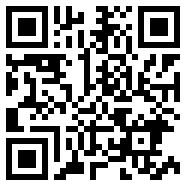数据编辑器的 TOP-5 快捷方式
快捷方式可以大大简化您使用 DBeaver 的工作。之前,我们已经向您介绍了新的和现有 SQL 脚本的最佳热键。今天我们要介绍使用数据编辑器的前 5 个快捷方式,您可能会发现它们很有用。

在数据网格和记录视图之间切换
如果表包含许多列,则记录视图很有用。通过切换到它,您只能查看您选择的行,并且如果它们在您的表中相距很远,则可以方便地将数据从一行复制到另一行。
要打开此视图,您需要选择一行或多行,然后单击工具栏上的“记录”按钮。但更快的是,只需按键盘上的 Tab 键即可完成。再次按下此按钮返回到数据网格。
在演示文稿之间切换
除了表格视图,您还可以纯文本格式查看数据网格,它使用易于阅读的等宽字体。如果表格单元格包含长字符串,这会很有用,并且一次查看所有数据对您来说很重要。此外,在这种模式下,可以更容易地复制部分数据。
要切换到此模式,您可以单击编辑器侧面菜单中的“文本”按钮,或者只需按 CTRL + `。
在单独的对话框中编辑单元格值
您可以通过简单地双击单元格来编辑存储在表格单元格中的数据。但在某些情况下,例如,当一个长字符串或 JSON 存储在一个单元格中时,在单独的对话框中编辑它们会更方便。您可以使用数据编辑器的上下文菜单或按 Shift + Enter 打开此窗口。

取消更改
如果您在编辑表格中的数据时犯了一个或多个错误,您可以使用快捷键 СTRL + R 撤消所有更改。
将更改应用到数据库
当您确定对您所做的所有更改都是正确的时,您可以将它们应用到数据库中。为此,您可以使用底部工具栏上的相应按钮或简单地按 CTRL + S。如果您在手动或智能交易模式下工作,使用快捷方式后,您需要单击顶部工具栏上的 COMmit 按钮应用更改。
您还可以使用快捷方式做什么?
我们有更多的热键,可以显着简化和加快您使用数据编辑器的工作。在它们的帮助下,您可以复制行、从上方或下方的行复制值、打开和关闭面板等等。您可以在 DBeaver 首选项中找到完整的快捷方式列表。